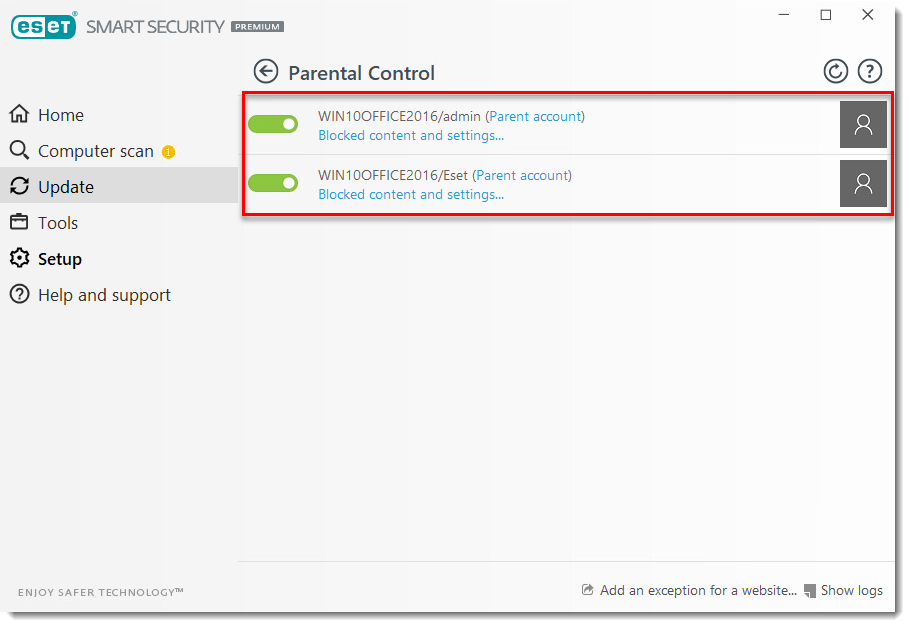آموزش فعالسازی parenal control کنترل فرزندان در نود 32 کنترل والدین به کاربران امکان می دهد با دسترسی به رایانه خود برای هر حساب کاربری نقش تعیین کنند. یک نقش را می توان پیکربندی کرد تا بسته به سن و مشخصات حساب کاربری دسترسی به محتوای وب خاص را مجاز یا محدود کند. این مقاله شامل دستورالعمل هایی برای نحوه تنظیم نقش برای اولین بار است.
قبل از پیکربندی ESET Parental Control
حساب های کاربری ویندوز باید برای هر شخصی که به رایانه دسترسی دارد در دسترس باشد. بدون انجام این مرحله مهم ، کنترل والدین در محافظت از کودکان در برابر محتوای نامناسب وب بی تأثیر است.
حساب های کاربری ویندوز را برای هر شخصی که به رایانه دسترسی دارد تنظیم کنید. برای اطلاعات در مورد راه اندازی حساب های کاربری ویندوز ، روی پیوند مربوط به سیستم عامل خود کلیک کنید:
ویندوز 10
ویندوز 8
ویندوز 7 یا ویندوز ویستا
پنجره اصلی برنامه ESET Windows خود را باز کنید.
روز گزینه Setup کلیک کنید سپس Security tools را انتخاب کنید.
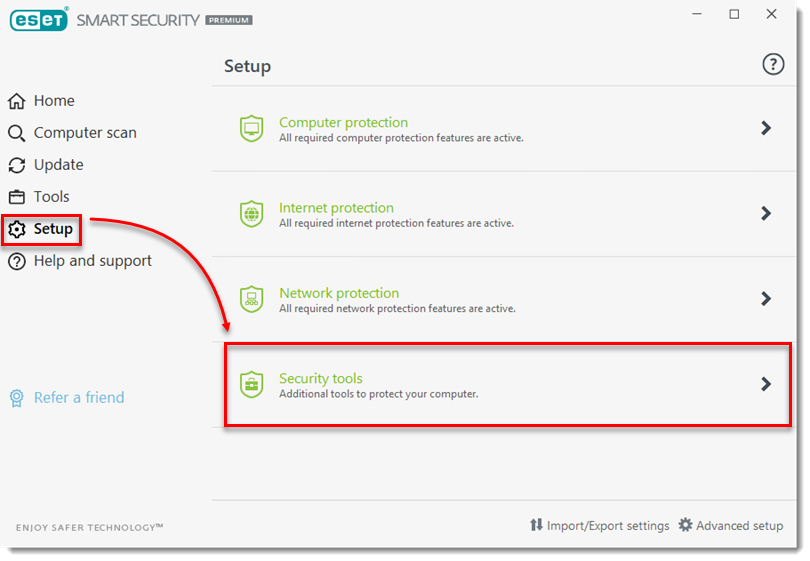
برای فعال کردن ویژگی ، روی نوار لغزنده کنار Parental Contro کلیک کنید.

روی پیکان کنار Parental Control کلیک کنید.
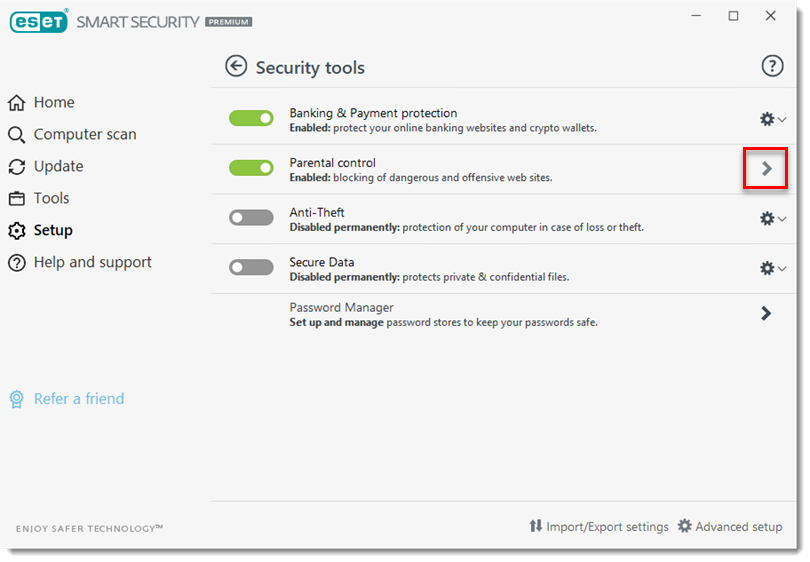
برای هر حساب کاربری Microsoft Windows کودک که می خواهید از آن محافظت کنید ، روی « Protect child account محافظت از حساب کودک» کلیک کنید.
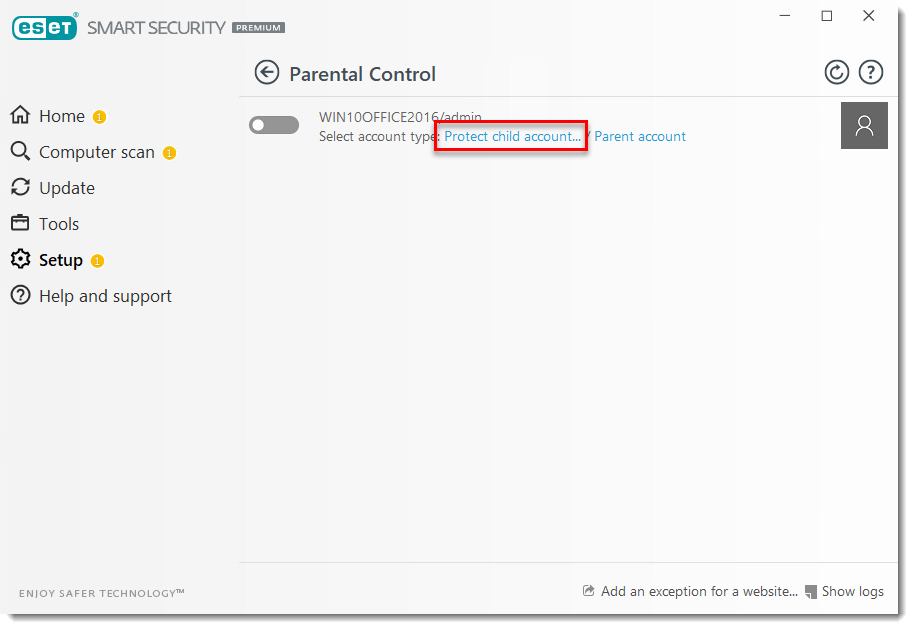
در منوی کشویی Birthdate ، تاریخ تولد مناسب را برای حساب کاربری انتخاب کرده و Enable را کلیک کنید. (تنظیمات کنترل والدین بسته به سن انتخاب شده برای هر حساب کاربری متفاوت است.)
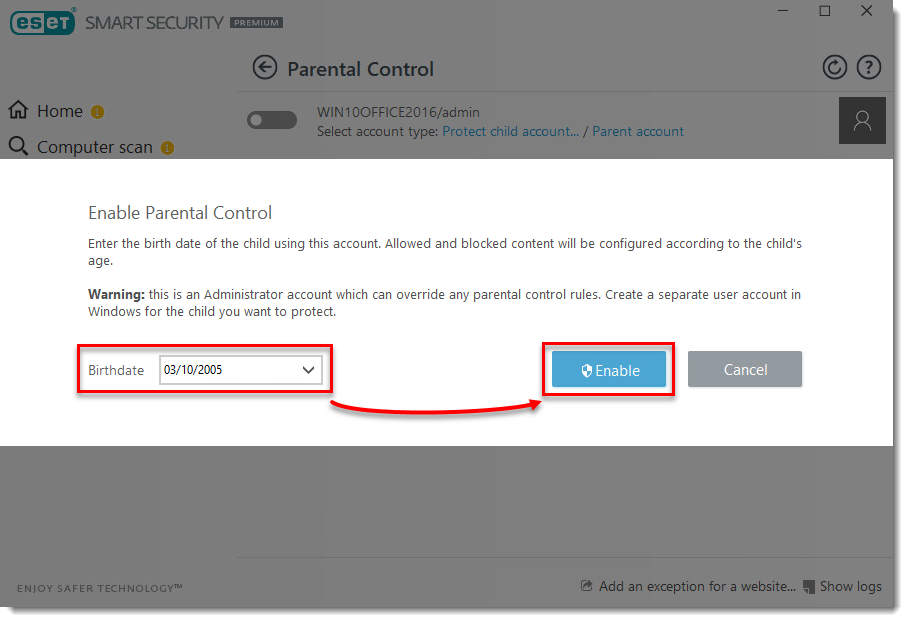
در زیر هر حساب کاربری والد Microsoft Windows که می خواهید از آن محافظت کنید ، روی Parent account. کلیک کنید.
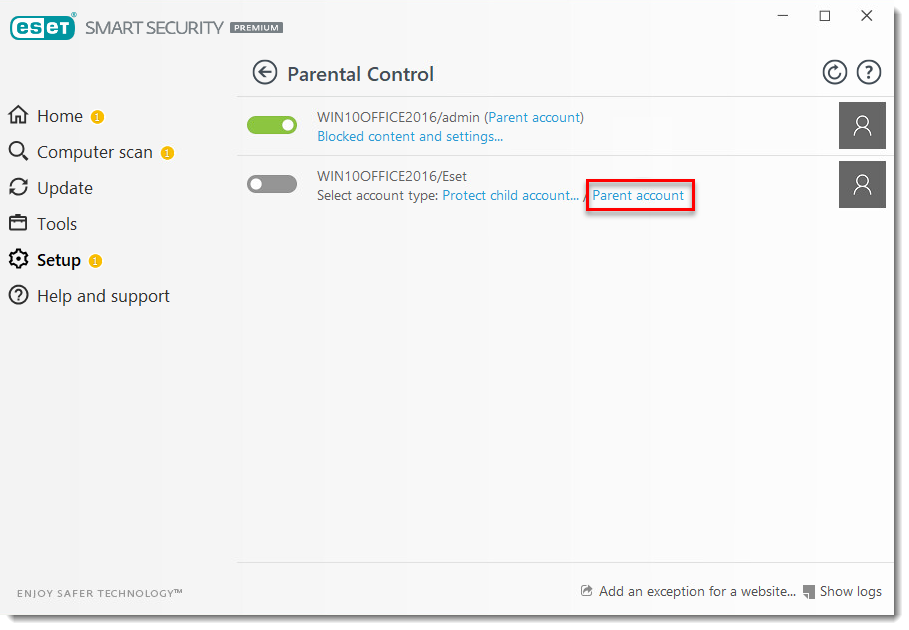
نوار لغزنده سبز رنگ در کنار حسابهای کاربری نشان می دهد که کنترل والدین برای آن حساب فعال شده است. اکنون آماده پیکربندی تنظیمات کنترل والدین برای هر حساب هستید.
وب سایت ها را با استفاده از کنترل والدین ESET مسدود کنید.
با استفاده از کنترل والدین ESET ، دسته ها را مسدود کنید.